
- •Введение
- •Распределение тем лабораторных занятий по времени
- •1. Требования к оформлению и защите лабораторных работ
- •Лабораторная работа №1. «проектирование алгоритмов. Блок-схема алгоритма»
- •Лабораторная работа 2. «Знакомство с редактором Turbo Pascal»
- •Структура программы.
- •Задание 4. Вычислить значение функции
- •Лабораторная работа 3. «Операторы циклов»
- •Procedure имя (список параметров);
- •Лабораторная работа №5. «массивы».
- •Варианты заданий для лабораторной работы
- •Лабораторная работа №6. «основы обработки реляционных баз данных средствами
- •1. 2. Задания для самостоятельной работы
- •Лабораторная работа №7. «Основы работы с языком html»
- •Лабораторная работа №8. «информационная безопасность. Основы криптографии»
- •Тулыио целзио тсдизло
- •Современные алгоритмы шифрования
- •10. Перечень основной и дополнительной литературы
- •Приложение 1
- •Общее строение программы
- •Основные типы переменных
- •Конструкции для описания величин
- •Оператор присваивания
- •Модуль crt (cathode ray tube)
- •Арифметические средства языка
- •Логические средства языка
- •Операторы цикла
- •Массивы
- •Процедуры и функции пользователя
- •Символьные типы данных
- •Множества
- •Типы и записи
- •Ссылки и указатели
Лабораторная работа №6. «основы обработки реляционных баз данных средствами
Microsoft ACCESS»
Цель: изучить основы создание таблиц, запросов на выборку и разработки форм в Microsoft Access.
Задачи:
Изучить создание таблиц с помощью конструктора и мастера таблиц
Освоить установку связей между таблицами в СУБД MS Access
Изучить классификацию и виды запросов в базах данных.
Изучить средства Access по созданию отчетов
Выполнить задания по теме.
Краткая теория по теме:
Система управления базами данных MS Access является одним из самых популярных приложений в семействе настольных СУБД. MS Access работает в операционной среде MS Windows, может использоваться как на автономном ПК, так и в локальной компьютерной сети. С помощью Access создаются и эксплуатируются личные базы данных (настольные), а также базы данных организаций с относительно небольшим объёмом данных. Для создания крупных промышленных информационных систем MS Access не подходит.
Основное назначение Access -работа с реляционными базами данных.
Объекты MS Access
Данные, с которыми работает СУБД, выстроены в иерархическую последовательность. На верхнем уровне находятся основные объекты MS Access; таблицы, формы, запросы, отчеты, макросы и модули.
Таблица - это главный тип объектов. Все остальные являются производными от таблицы. Элементы данных, составляющих таблицу, - это записи и поля. В таблицах хранятся данные и отображаются все записи и поля, а также в таблицах хранятся установленные связи. Прежде чем создавать базу данных в Access, необходимо разработать структуру таблиц БД и установить связи между ними.
Структура таблицы - это описание порядка следования полей, их типов, размеров, имён и других признаков.
Запись - последовательность значений, описанных в структуре.
Поле - элемент записи, содержащий информацию об одном свойстве объекта и характеризующийся следующими параметрами:
имя поля (записывается без пробелов - как имя переменной);
тип значения поля (текстовый, числовой, логический, дата-время, MEMO;
размер поля (зависит от типа возможных значений);
значение поля (соответствует конкретной записи).
Поле, значения в котором не повторяются, называется ключевым.
При разработке структуры таблиц следует исключать многократное повторение одних и тех же записей (избыточность). С этой целью необходимо изменить структуру таблицы, уменьшив её объём за счёт разбиения на несколько взаимосвязанных таблиц. Этот процесс называется нормализацией (оптимизацией) модели данных.
Структуру таблиц в многотабличной базе данных надо создавать таким образом, чтобы можно было установить между ними связь, т.е. таблицы должны содержать общие поля, одинаковые по типу и формату хранимых данных.
Схема данных - описание структуры связей в многотабличной базе данных.
Формы - это настраиваемые диалоговые окна, сохраняемые в базе данных в виде объектов специального типа. Используются для просмотра, ввода и редактирования одной записи таблицы. Формы могут содержать элементы управления, с помощью которых осуществляется доступ к данным в таблицах: текстовые поля для ввода и правки данных, кнопки, флажки, переключатели, списки, надписи, а также рамки объектов для отображения графики и объектов OLE.
Таблицы и Формы - это режимы, используемые для создания и просмотра базы данных.
Действия, выполняемые над информацией, хранящейся в базе данных, называются манипулированием данными (обработкой данных). К ним относятся выборка данных по некоторым условиям, сортировка данных, обновление, удаление и добавление данных. Выполнение этих действий производится с помощью запросов.
Запрос - это команда на выполнение определённого вида манипулирования данными. Предназначен для фильтрации и отбора записей, хранящихся в таблице и удовлетворяющих определённым условиям. Условия отбора - это ограничения, которые пользователь накладывает на запрос.
Отчет - это объект, предназначенный для анализа данных с выводом их в файл, текстовый документ или на экран по созданному шаблону - образцу отчета.
Макросы являются средствами программного управления данными. Представляют собой набор команд для автоматического выполнения некоторых операций.
Модули - программы на языке VBA, представляющие собой совокупность инструкций, операций и процедур. Все эти объекты хранятся в одном файле с расширением « mdb».
Создание новой базы данных
Основной режим работы СУБД - режим работы с базой данных. Он устанавливается после выполнения команд Файл - Создать новую базу данных или Файл - Открыть базу данных. После выполнения этих команд открывается окно базы данных и становятся доступными режимы работы с основными объектами Access.
При создании новой базы данных для каждого типа объектов на панели инструментов доступна только команда Создать. При открытии ранее созданной базы данных или после создания объектов открывается выбор из трёх команд: Открыть, Конструктор, Создать.
Создание таблиц и схемы данных
Основными объектами БД являются таблицы, которые связаны между собой в схему данных. Именно с этими объектами необходимо начинать работу. В MS Access существуют различные способы создания таблиц (см.табл.1).
Таблица 1. Способы создания таблиц в MS Access
Режим |
Описание |
Режим таблицы |
Необходимый макет таблицы формируется соответствующим вводом полей в заголовок таблицы, добавлением либо удалением соответствующих столбцов (для этого удобно использовать контекстное меню выделенного столбца) и т.д. Не закрывая подготовленного макета таблицы, вводятся данные в строки таблицы. При сохранении таблицы автоматически анализируются данные и соответствующему полю присваивается тип данных; кроме того, происходит запрос о ключевом поле и об имени таблицы. |
Мастер таблиц |
Новая таблица формируется на основе существующих таблиц (шаблонов), имеющих различные поля. Категории шаблонов (деловые, личные и т.п.), образцы таблиц (Адреса, Гости, Рецепты, Альбомы, Книги и пр.), а также наличие понятных рекомендаций не вызывают сложностей при создании новой таблицы. |
Конструктор |
Формирование структуры таблицы происходит при заполнении соответствующего бланка, в котором указываются необходимые поля, тип данных, свойства поля и т.д. Режим конструктора предоставляет наиболее широкие возможности по созданию объектов таблицы, и его удобно использовать для внесения необходимых корректив в таблицы, созданные различными способами. |
Импорт таблиц |
Осуществляется импорт данных и объектов из внешнего файла в текущую БД. |
Связь с таблицами |
Создаются таблицы, связанные с таблицами внешнего файла. |
Работа по созданию таблиц и схемы данных может быть разбита на следующие этапы:
1. Создание и определение структуры таблиц:
создание новой таблицы (перейти к объекту Таблицы и выбрать один из способов создания таблицы);
определение полей, типов данных, описаний (при необходимости) и свойств полей, включая маски ввода и условия на значение;
задание первичного ключа (возможны составные);
создание индексов для необходимых полей;
сохранение таблицы в базе.
Связывание таблиц в схему данных с учетом требований целостности данных (это означает, что связанные поля должны иметь один тип и формат данных).
Определение полей подстановки для удобства работы с данными при заполнении таблиц (тип данных «Мастер подстановок»).
Создание таблицы в режиме Конструктор
При создании таблиц в режиме Конструктор в бланке конструктора заполнить столбцы Имя поля, Тип данных, Описание (при необходимости), а в области Свойства поля ввести необходимые свойства для каждого поля с использованием вкладок Общие и Подстановка.
При определении имени поля необходимо придерживаться следующих правил:
имена полей не должны повторяться, т.е. каждое имя должно быть уникальным;
длина имени поля не должна превышать 64 символов;
имя поля может включать любые символы за исключением точки (.), восклицательного знака (!) и прямых скобок ([ ]).
Эти же правила действительны и для именования таблиц. При выборе типа данных, используемого в поле, необходимо учитывать следующее:
какие значения должны отображаться в поле (например, нельзя хранить текст в поле, имеющем числовой тип данных);
сколько места необходимо для хранения значений в поле;
какие операции должны производиться со значениями в поле (например, суммировать значения можно в числовых полях и в полях, имеющих валютный формат, а значения в текстовых полях и полях объектов OLE нельзя);
нужна ли сортировка или индексирование поля (сортировать и индексировать поля MEMO, гиперссылки и объекты OLE невозможно);
необходимо ли использование полей в группировке записей в запросах или отчетах (поля MEMO, гиперссылки и объекты OLE использовать для группировки записей нельзя);
каким образом должны быть отсортированы значения в поле (числа в текстовых полях сортируются как строки чисел (1, 10, 100, 2, 20, 200 и т.д.), а не как числовые значения; для сортировки чисел как числовых значений используйте числовые поля или поля, имеющие денежный формат.
В табл. 2 указаны все типы данных в Microsoft Access, их использование и размеры.
После ввода имен полей, их типов данных и описаний можно задать более точные свойства для каждого поля таблицы, используя вкладки Свойства поля в нижней части окна конструктора таблиц. Свойства отличаются у данных различных типов, но есть общие, такие как, размер поля, формат поля (способ отображение данных на экране), число десятичных знаков, маска ввода (шаблон для облегчения ввода данных в поле) и другие.
Таблица 2. Типы данных Microsoft Access
Тип данных |
Размер |
Описание |
Текстовый |
0-255 символов |
Алфавитно-цифровые символы. Применяются для описания данных текстового характера, а также числовых данных, которые не используются в вычислениях. По умолчанию Access ограничивает длину текстовых полей до 50 символов. |
Поле MEMO |
0-64 000 символов |
Алфавитно-цифровые символы (текст) произвольной длины. Для хранения значений в поле различной длины используется столько места, сколько требуется. |
Числовой |
1, 2,4 или 8 байт |
Числовые данные, используемые для математических вычислений, за исключением вычислений, включающих денежные операции (используйте денежный тип), при выполнении вычислений над которыми могут задаваться также и различные типы валют. |
Дата/время |
8 байт |
Данные предназначены для хранения значений дат, времени или обеих этих величин. |
Денежный |
8 байт |
Значения валют. Денежный тип используется для предотвращения округлений во время вычислений. |
Счетчик |
4 байт |
Используется для хранения целых числовых значений, которые автоматически увеличиваются при переходе к новой записи. Можно использовать в качестве первичного ключа. |
Логический |
1 бит |
Поля, содержащие только одно или два значения, такие, как «Да/Нет», «Истина/Ложь», «Включено/Выключено». Данные этого типа часто используются со специальными элементами управления. |
Объекты OLE |
До 1 Гбайт |
Объекты (например, документы Word, электронные таблицы Excel, рисунки, звуки и др. данные), созданные в других программах, использующих протокол OLE. Объекты могут быть связанными или внедренными в таблицу Microsoft Access. Для отображения объекта OLE в форме или отчете необходимо использовать присоединенную рамку объекта. |
Гиперссылки |
До 2048 символов |
Адрес ссылки на документ, расположенный в Интернете, локальной сети или на компьютере пользователя |
Мастер подстановок |
Обычно 4 байт |
Создает поле, позволяющее выбрать значение из другой таблицы или из списка значений, используя поле со списком. При выборе данного параметра в списке типов данных для их определения загружается мастер. |
Перед сохранением таблицы необходимо определить в ней первичный ключ. В MS Access можно выделить три типа ключевых полей: счетчик, простой ключ и составной ключ. Поле счетчика создаётся в том случае, если нельзя однозначно определить первичный ключ. Такому полю присваивается стандартное имя «Номер записи» или «Код записи».
Для определения ключевого поля таблицы необходимо:
Выделить одно или несколько полей таблицы, которые выбраны ключевыми.
Нажать кнопку с изображением ключа (Ключевое поле) на панели инструментов Конструктор таблиц,
С целью ускорения поиска и сортировки данных в любой СУБД используются индексы. Индекс (индексированное поле) является средством, которое обеспечивает быстрый доступ к данным в таблице на основе значений одного или нескольких полей. Индекс представляет собой упорядоченный список значений со ссылкой на те записи, в которых хранятся эти значения. Чтобы найти нужные записи СУБД сначала ищет требуемое значение в индексе, а затем по ссылкам быстро отбирает соответствующие записи. Индексы бывают простые (по одному полю) и составные (по нескольким полям).
Для определения индекса необходимо в разделе Свойства поля открыть вкладку Общие и установить в строке Индексированное поле значение Да (Допускаются совпадения) или Да (Совпадения не допускаются). Составной индекс создаётся в специальном окне диалога: кнопка Индексы панели инструментов Конструктор таблиц.
Ключевое поле автоматически индексируется по свойству «Индексированное поле» значением Совпадения не допускаются.
Созданные таблицы, в которых определены ключевые и индексированные поля, связываются в схему данных с помощью графического окна «Схема данных» (команда Схема данных в меню Сервис).
Создание форм
Формы - это настраиваемые диалоговые окна, сохраняемые в базе данных в виде объектов специального типа. Формы в Access используются для поддержки следующих задач:
ввод, редактирование и просмотр информации, находящейся в таблицах;
отображение результатов запросов;
организация экранного окна поиска необходимой информации по БД (с использованием различных условий и макросов);
распечатка данных в организованном виде;
сохранение в виде отчета с последующей модификацией;
создание пользовательских экранных форм, облегчающих работу с базой данных в целом.
В табл. 3 описаны способы создания форм.
Таблица 3. Способы создания форм в MS Access
Режим |
Описание |
Конструктор |
Позволяет создать новую форму самостоятельно с использованием окна конструктора форм. |
Мастер форм |
Автоматическое создание формы одного из трёх стандартных типов (в столбец, ленточную или табличную) на основе выбранных полей. |
Автоформа: в столбец |
Автоматическое создание формы с полями в один столбец. |
Автоформа: ленточная |
Автоматическое создание ленточной формы. |
Автоформа: табличная |
Автоматическое создание табличной формы. |
Автоформа: сводная таблица |
Автоматическое создание формы в режиме сводной таблицы |
Автоформа: сводная диаграмма |
Автоматическое создание формы в режиме сводной диаграммы. |
Диаграмма |
Создание формы с диаграммой |
Сводная таблица |
Создание формы со сводной таблицей |
Наиболее широкие возможности по созданию форм предлагает окно конструктора форм, перейти в которое можно и для форм, созданных другими способами (выделить имя формы и выбрать режим Конструктор).
Структура формы в режиме конструктора
Макет формы состоит из разделов: заголовок формы, область данных, область примечаний - и двух дополнительных разделов только для печати - верхний и нижний колонтитулы.
Заголовок формы - определяет верхнюю часть формы. В область заголовка можно поместить текст, графику и другие элементы управления. При печати многостраничной формы раздел заголовка отображается только на первой странице.
Верхний колонтитул - сведения, которые необходимо размещать на каждой странице при печати. Отображается только в режиме предварительного просмотра.
Область данных - содержит основные данные таблиц.
Нижний колонтитул - дата, номера страниц, сведения, которые должны быть внизу страницы. Отображается только в режиме предварительного просмотра.
Область примечаний - кнопки и инструкции по использованию формы. Отображается в нижней части экрана, а при печати внизу последней страницы.
Для оформления формы можно разместить на ней рисунок или фотографию, используя для этого панель элементов управления.
Обработка данных средствами СУБД Access
Обработка данных средствами Access включает в себя следующие направления:
Сортировка - упорядоченное размещение данных.
Фильтрация — выбор данных из таблицы с учетом некоторого критерия отбора.
Поиск данных по запросу.
Сортировка и фильтрация данных реализованы в Access как автоматически создаваемые запросы и производятся с таблицами или запросами, открытыми в режиме таблицы.
Сортировка записей
Сортировка производится по выделенному полю с помощью команды Сортировка в меню Записи. Виды сортировки - по убыванию или по возрастанию. Для отмены сортировки выполнить команду Записи-Удалить фильтр
Фильтрация записей
Фильтр по выделенному фрагменту - критерием отбора является значение (или части значения) поля таблицы: Записи-Фильтр-Фильтр по выделенному.
Обычный фильтр - отбор записей по значению нескольких полей. Для задания критерия отбора заполняется специальная форма (бланк):
Выбрать Записи-Фильтр-Изменить фильтр: открывается бланк фильтрации - образ таблицы с именами всех полей с кнопками раскрывающихся списков и пустой строкой для ввода критерия; для очистки бланка используется команда Правка-Очистить бланк.
Установить критерии отбора - выбрать значения в соответствующих полях (одна строка - операция И; для операции ИЛИ – расширенный фильтр).
Выполнить команду Фильтр-Применить фильтр.
Расширенный фильтр - для отбора записей используется графический бланк (конструктор), в котором необходимо указать имена полей для отбора и критерий отбора с использованием операций НЕ (о), И, ИЛИ. Используется только одна таблица для отбора.
Выбрать команду Записи-Фильтр-Расширенный фильтр.
В окне конструктора заполнить бланк фильтрации.
Создание запросов
Запрос - это динамический (виртуальный) набор данных, которые существуют только во время выполнения запроса. Запросы позволяют осуществить выборку данных по некоторому критерию или выполнить определённые действия с данными. Одновременно выборка может производиться из 16 таблиц. В запрос можно включать до 255 полей. С помощью запросов можно создавать новые таблицы, используя данные из одной или нескольких существующих таблиц. В Access предусмотрено создание запросов в двух режимах:
QBE (Query-by-Example) - язык запросов по образцу, использующий графический бланк для конструирования запроса (режим Конструктор).
SQL (Structured Query Language) - встроенный структурированный язык запросов.
Основные типы запросов:
Запрос на выборку - выводит данные из одной или нескольких таблиц в соответствии с заданными критериями.
Запрос с параметром (параметрический запрос) - сопровождается выводом на экран одного или более диалоговых окон, предназначенных для ввода пользователем конкретных значений параметров запроса.
Групповой запрос - предусматривает выполнение вычислений с использованием данных некоторой группы записей (в бланк конструктора добавляется поле Групповая операция).
Перекрёстный запрос - выводит результаты статистических расчетов (средне, сумма, количество) для данных, которые находятся в одной или нескольких таблицах (результаты таких запросов используются для анализа данных и создания диаграмм); в бланк конструктора добавляются поля Групповая операция и Перекрестная таблица).
Модифицирующие запросы - используются для создания новых таблиц из результатов запроса и для внесения изменений в данные существующих таблиц. Различают запросы на обновление, удаление, добавление данных, а также на создание таблиц; для каждого вида запроса в бланк конструктора добавляется соответствующее поле (поля).
SQL -запрос - используются средства языка запросов SQL для создания запросов трёх видов: запрос на объединение, запрос к серверу, управляющий запрос).
Режимы создания запросов
Для создания запросов выбрать объект Запросы и команду Создать.
В диалоговом окне Новый запрос выбрать режим создания запроса:
Конструктор - самостоятельное создание запроса в графическом бланке QBE;
Простой запрос- создание запроса с помощью мастера выбором соответствующих полей одной или нескольких таблиц;
Перекрёстный запрос- создание запроса с помощью мастера, результаты которого представлены в виде двумерной таблицы;
Повторяющиеся записи - создание запроса с помощью мастера на поиск повторяющихся записей в простой таблице или запросе;
Записи без подчинений - создание запроса с помощью мастера на поиск записей, которым не соответствует ни одна запись в подчиненной таблице.
Создание запросов в режиме Конструктор
Для перехода к работе с конструктором надо:
Перейти в режим Запросы - выполнить команду Создать.
В окне «Новый запроса выбрать Конструктор - ОК.
В окне «Добавление таблицы» выбрать таблицы для создания запроса.
Открывается окно «Запрос на выборку», состоящее из двух частей: верхняя часть - выбранные таблицы с указанием связи, нижняя часть - таблица для выбора объектов запроса:
строка Поле - выбрать поля, участвующие в запросе;
строка Имя таблицы — выбрать имя таблицы, из которой извлекаются соответствующие поля;
строка Сортировка — выбрать порядок сортировки (по возрастанию, по убыванию);
строка Вывод на экран - признак вывода данного поля на экран при выполнении запроса;
строка Условие отбора - формируется условие отбора.
Для того чтобы не создавать одинаковые запросы для различных значений параметров, в Access используют запросы с параметрами. При выполнении такого запроса выдаётся окно диалога «Введите значение параметра», в котором пользователь может ввести конкретное значение и затем получить нужный результат.
Выражения в MS Access
Выражение в Access - это сочетание математических и логических операторов, констант, функций, имен полей, элементов управления и свойств, в результате обработки которого может получаться только одно значение. Выражение может выполнять вычисления, манипулировать знаками или проверять данные.
Функции - возвращают в выражение значение имени функции.
Операторы - знаки арифметических операций (+,-,*,/), операторы присваивания (=), логические операторы (and, or, not), операторы сравнения с образцом (Like, Between), идентификации (!, и), конкатенации (&) — объединение текстовых значений в одну строку символов.
Выражения используются для задания условий отбора в запросе. При этом возвращаются только строки, удовлетворяющие заданным условиям.
Операторы сравнения с образцом
Like - определяет, начинается ли строковое выражение с указанных символов. Для формирования запроса используются символы «*» и «?».
Например: Like "И*" - условие будет истинным для любого значения, начинающегося с буквы И; Like "10?" - условие будет истинным для значения, начинающегося с 10, вместо знака «?» может быть только один любой символ.
Between - определяет, находится ли числовое значение в указанном диапазоне. Формат записи Between #выражение1# and #выражение2#.
Например: Получить список студентов, рождённых в 1987 году с 1.01 до 1.06. Условие отбора - выражение: Between #01.01.1987# and #01.06.1987# Данное выражение определяет, входят ли значения в столбце «Дата рождения» в указанный интервал (обратите внимание, что даты заключаются в знаки решетки (#); значение между знаками решетки трактуется Access как значение с типом данных «Дата/время»).
Для создания выражений в конструкторе запросов используется Построитель выражений. Для его вызова необходимо выбрать на панели инструментов Конструктора запросов команду Построить.
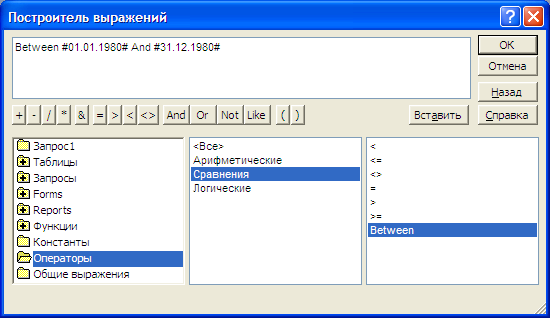
Окно построителя выражений состоит из трех разделов, располагающихся сверху вниз.
Поле выражения - располагается в верхней части окна построителя выражений, в нем создается выражение. Ниже находится раздел, предназначенный для создания элементов выражения и их последующей вставки в поле выражения. Допускается и непосредственный ввод части выражения в поле выражения.
Кнопки операторов. В средней части окна построителя находятся кнопки с часто используемыми операторами. При нажатии на одну из этих кнопок построитель вставит соответствующий оператор в текущую позицию поля выражения.
Элементы выражения. В нижней части окна построителя находятся три поля.
В левом поле выводятся папки, содержащие таблицы, запросы, формы, объекты базы данных, встроенные и определенные пользователем функции, константы, операторы и общие выражения.
В среднем поле задаются определенные элементы или типы элементов для папки, заданной в левом поле. Например, если выбрать в левом поле Функции - Встроенные функции, то в среднем поле появится список всех типов стандартных функций Microsoft Access.
В правом поле выводится список значений (если они существуют) для элементов, заданных в левом и среднем полях. Например, если выбрать в левом поле Функции - Встроенные функции и тип функции в среднем, то в правом поле будет выведен список всех встроенных функций выбранного типа.
Пример: для выбора оператора Between необходимо в левом поле открыть папку «Операторы», затем выбрать в среднем поле тип операторов «Сравнения» и в правом поле сам оператор Between.
Запись сложных условий отбора в конструкторе запросов Access
Сложное условие отбора - это логическое выражение, которое должно быть истинным для отбираемых записей БД. Логические выражения представляются на языке математической логики с использованием логических операций НЕ (not), И (and) и ИЛИ (or).
В ячейках таблицы конструктора запросов записываются условия, накладываемые на значения соответствующих полей. Условия, стоящие в одной строке, должны выполняться одновременно, т.е. они соединяются между собой операцией И; условия в разных строках соединяются операцией ИЛИ.
Таблица играет роль фильтра при отборе записей из БД: сначала отбираются записи, удовлетворяющие условиям первой строки, затем к ним добавляются записи, удовлетворяющие условиям второй строки, и т.д.
Пример записи сложных условий отбора:
Условие |
Имена полей |
||
А |
В |
С |
|
А=1 и В=2 |
=1 |
=2 |
|
А=1 или А=3 |
=1 |
|
|
=3 |
|
|
|
А=1 или В=2 |
=1 |
|
|
|
=2 |
|
|
А=1 или В=2 или С=3 |
=1 |
|
|
|
=2 |
|
|
|
|
=3 |
|
Не А=1 |
<>1 |
|
|
А=1 и В=2 или С=3 |
=1 |
=2 |
|
|
|
=3 |
|
А=1 или В=2 и С=3 |
=1 |
|
|
|
=2 |
=3 |
|
не А=1 или В=2 и С=3 |
<>1 |
|
|
|
=2 |
=3 |
|
(А=1 или В=2) и С=3 A=1 и C=3 или В=2 и С=3 |
=1 |
|
=3 |
|
=2 |
=3 |
|
B>=A |
|
>=[A] |
|
Запросы, выполняющие вычисления в группах записей, называются итоговыми запросами. Такими вычислениями могут быть: суммирование значений некоторого числового поля, нахождение наибольшего или наименьшего значения, вычисление среднего, подсчет количества значений и др. Для выполнения этих действий в Access существует инструмент Групповые операции. Для выполнения необходимо выбрать команду Вид - Групповые операции - во всех полях в строке Групповая операция установится значение Группировка. Затем задать условие отбора и выбрать итоговую функцию.
Создание отчетов
Отчеты позволяют выбрать из базы данных требуемую пользователем информацию и оформить её в виде документов, которые можно просмотреть и напечатать. Источником данных для отчета может быть таблица или запрос. Кроме данных, полученных из таблиц, в отчете могут отображаться вычисленные по исходным данным значения, например итоговые суммы. Создание отчета предусматривает выполнение следующих основных этапов:
1. Определение макета отчета. На данном этапе необходимо определить цель отчета и составить общее представление о том, какого вида будет отчет. Следует учесть, что отчет, создаваемый средствами Access, может включать:
иерархию в представлении данных (с помощью соответствующих группировок по необходимым полям);
формирование заголовков и примечаний как для групп данных, так и для всего отчета;
использование необходимых вычислений как для групп данных, так и для всего отчета;
формирование колонтитулов для всего отчета.
Сбор данных. На этом этапе необходимо определить, какая таблица либо запрос будет служить источником данных для создаваемого отчета. Если необходимая информация присутствует в различных таблицах и не создано подходящего запроса, рекомендуется перед созданием отчета определиться с необходимыми полями и создать запрос, который будет служить источником данных для отчета.
Создание отчета одним из способов: конструктор, мастер отчетов, автоотчет (в столбец, ленточный, табличный) и другие.
Распечатка отчета.
Задания для выполнения
Назначение базы данных «Факультет» - хранение информации о процессе обучения в университете. Она должна информировать пользователей:
о составе групп - таблица «Студенты»;
об их успеваемости (оценки сессии) - таблица «Успеваемость»;
о специальностях групп и их кураторов - таблица «Группы»;
о преподавательском составе школы - таблица «Преподаватели»;
о распределении учебной нагрузки преподавателей - таблица «Нагрузка».
Структура таблиц БД «Факультет» выглядит следующим образом (подчеркиванием отмечены ключевые поля, курсивом - поля связи с другими таблицами):
Группы (Группа, Специальность, Куратор)
Студенты (Код студента, Фамилия, Имя, Пол, Адрес, Дата рождения)
Успеваемость (Код успеваемости, Код студента, Предмет, 1_семестр, 2_семестр)
Преподаватели (Код преподавателя, Фамилия, Имя, Отчество, ВУЗ, Год_окончания_ВУЗа)
Нагрузка (Код нагрузки, Группа, Предмет, Код преподавателя).
Схема связей между таблицами выглядит следующим образом
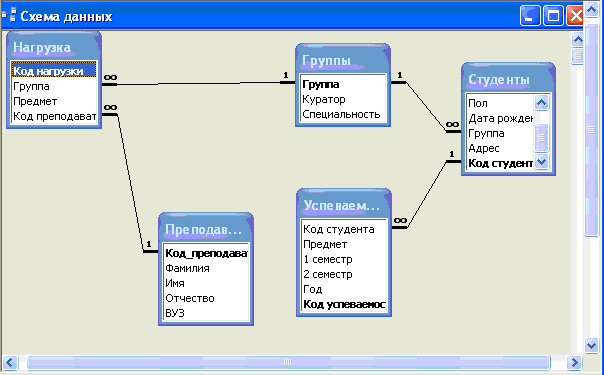
Задание № 1 «Создание структуры базы данных «Факультет»
Запустить MS Access, выполнить команду Создать и выбрать в области задач Новая база данных - Сохранить базу под именем “Факультет”.
Создать структуру таблиц Группы, Студенты и Успеваемость в режиме Конструктор, для этого выполнить поочередно команды Таблицы - Создать - Конструктор - ОК.
Ввести имена полей, выбрать тип данных и свойства поля, установить ключ, сохранить таблицу с соответствующим именем.
Структура таблицы «Группы»
Имя поля |
Тип данных |
Свойства поля |
Группа (ключ) |
Текстовый |
Подстановка (БИС-101, БИ-101, БТК-101, СВ-101) |
Специальность |
Поле МЕМО |
|
Куратор |
Текстовый |
Длина 30 |
Структура таблицы «Студенты»
Имя поля |
Тип данных |
Свойства поля |
Код студента (ключ) |
Счетчик |
Длинное целое |
Группа |
Текстовый |
Подстановка из таблицы «Группы» SELECT Группы.Группа FROM Группы |
Фамилия |
Текстовый |
Длина 20 |
Имя |
Текстовый |
Длина 15 |
Пол |
Текстовый |
Подстановка (м, ж) - фиксированный набор записей |
Дата рождения |
Дата/время |
Маска ввода 00.00.0000;0;_ |
Адрес |
Текстовый |
Длина 30 |
Структура таблицы «Успеваемость»
Имя поля |
Тип данных |
Свойства поля |
Код успеваемости (ключ) |
Числовой |
Целое |
Группа |
Текстовый |
Подстановка из таблицы «Группы» SELECT Группы, Группа FROM Группы |
Код студента |
Числовой |
Подстановка из таблицы «Студенты» SELECT Студенты. Код студента, Студенты.Фамилия FROM Студент |
Предмет |
Текстовый |
Подстановка (математика, информатика, история) |
1 семестр |
Числовой |
Целое |
2 семестр |
Числовой |
Целое |
Итоговая |
Числовой |
Целое |
4) Связывание таблиц
Выполнить команду Сервис-Схема данных.
В окне «Добавление таблицы» выделить поочередно имена таблиц «Группы», «Студенты», «Успеваемость» выполнить команду Добавить. В результате на поле «Схема данных» появятся образцы таблиц.

Разместить таблицы как на рисунке и установить связи.
В диалоговом окне «Изменение связей» последовательно активизировать все флажки. Тип связи один-ко-многим будет выбран автоматически.
Выполнить команду Создать.
